L’application Commentaires sur Surface Duo vous permet d’informer Microsoft des problèmes que vous rencontrez lors de l’utilisation de Surface Duo. Vous pouvez également envoyer des suggestions pour nous aider à améliorer Surface Duo.
Vous pouvez facilement envoyer une suggestion ou signaler un problème en créant un nouvel élément de commentaire pour nous. Vous pouvez également joindre des captures d'écran et même un rapport complet du problème pour nous aider à comprendre ce que vous rencontrez.
Ouvrez l'application Commentaires.
Pour commencer, ouvrez l’application Commentaires. Vous pouvez vous connectez avec votre compte Microsoft si vous le souhaitez ou envoyer des commentaires de manière anonyme.
-
Ouvrez Paramètres,puis appuyez sur À propos> faire part de vos commentaires à Microsoft Corporation.
-
Dans l’application Astuces, effectuez une ou plusieurs des opérations suivantes :
-
Pour vous connectez avec votre compte Microsoft, appuyez sur Se connecter. Si vous êtes déjà inscrit à votre compte Microsoft, appuyez simplement sur ce compte dans l’application Commentaires. Lorsque vous êtes inscrit avec votre compte Microsoft, vous pouvez voir les commentaires que vous avez envoyés précédemment.
-
Pour envoyer des commentaires de manière anonyme, appuyez sur Ignorer. Si vous n’êtes pas encore inscrit avec votre compte Microsoft, vous pouvez envoyer de nouveaux commentaires, mais vous ne verrez pas les commentaires que vous avez envoyés par le passé.
Remarque : Si vous devez signaler un problème nécessitant une réponse plus immédiate ou directe, utilisez l’application Aide sur votre PC Windows ou allez au & d’aide de Surface Duo sur le site du support technique de Microsoft Corporation.
Envoyer des commentaires
-
Dans l’application Commentaires, appuyez sur Donner un commentaire.
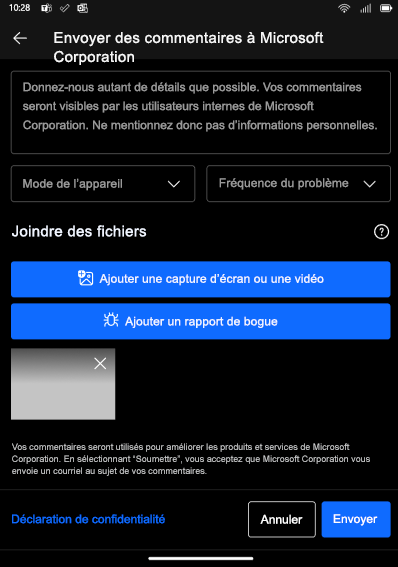
-
Dans la zone Description du haut de la page, entrez vos commentaires et entrez autant de détails que possible.
-
Sélectionnez le mode Appareil et la fréquence d’émission si vous le souhaitez.
-
Si possible, fournissez une capture d’écran ou une vidéo du problème. La capture d’écran ou la vidéo nous aideront grandement à mieux comprendre votre problème. Pour découvrir comment prendre une capture d’écran ou une vidéo, voir Prendre une capture d’écran ou une vidéo sur Surface Duo.
-
Si vous le souhaitez, envoyez un rapport de bogue complet. Pour envoyer un rapport de bogue, vous devez activer le mode Développeur, puis autoriser les rapports de bogue complets.
Pour créer un rapport de bogue :
-
Pour activer les options de développement, appuyez Paramètres > àpropos de, puis appuyez sur Numéro de build sept fois.
-
Appuyez sur Paramètres > options système > développeur, puis activez le raccourci rapport de bogues dans la section Débogage .
-
Pour commencer un nouveau rapport de bogue, appuyez de façon enfoncée sur le bouton d’alimentation, puis appuyez sur Rapport de bogues dans le coin supérieur droit de l’écran. Vous recevrez une notification lorsque le rapport de bogues sera prêt à être joignez.
-
Dans l’application Commentaires, appuyez sur Ajouter un rapport de bogues, puis sélectionnez le fichier de rapport de bogues à joindre.
-
-
Lorsque vous êtes prêt à envoyer vos commentaires, appuyez sur Envoyer.











